はじめに
先日購入したBluetoothイヤホンで、取説の日本語訳が微妙ゆえに設定がイマイチわからなかった部分をTips記事としてメモっておきます。
なおiPhoneユーザーのため、スマホ画面はiPhoneのものですが他でもペアリング手順としては変わらないと思いますので。

↑このイヤホン
手順
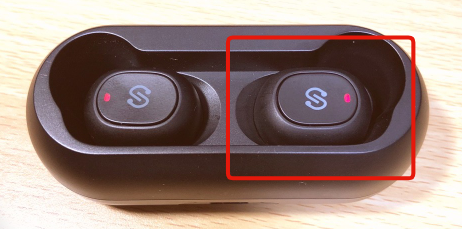
なお、くぼみ部分が上になる向きが正しいので、写真だとこっち側が『R』です。
まぁ取り外すとイヤホン自体にもケースにも『R』の記載があるのでわかると思いますが。
取り出すと「Power on. Pairing. 」と言ってペアリング状態になります。

↑ペアリング状態。赤と白で交互に点滅します。この状態にしていったんおいておく。
『R』をペアリング状態にしたら『L』のイヤホンも取り出します。
すると「Power on.」のあとに「ピロリロリン↑↑(高音)」という音が鳴ります。これがポイント。
この音が鳴ると左右のイヤホンがお互いを認識するようです。
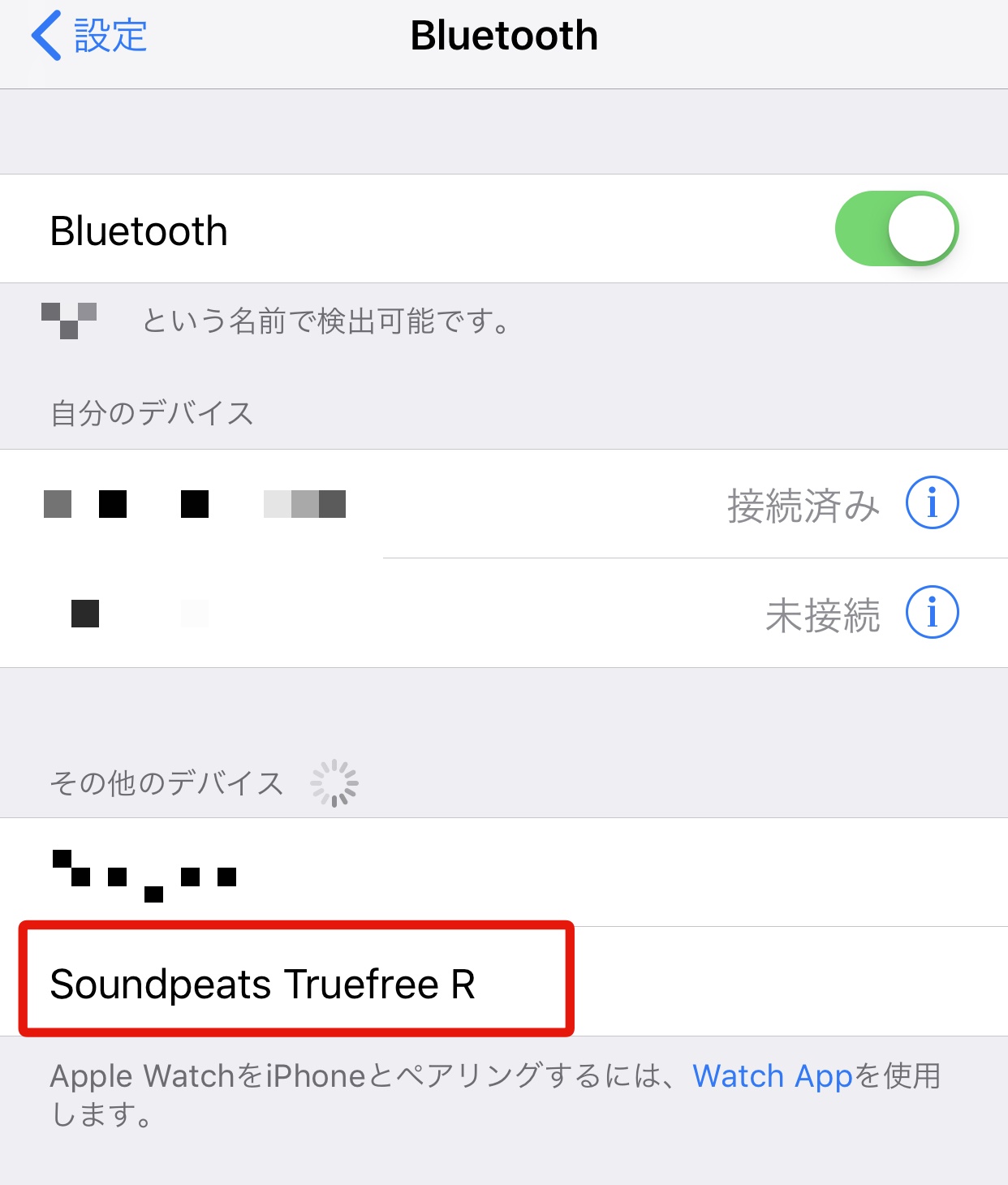
ここまでいったら設定画面の『Soundpeats Truefree R』を選択してください。
きちんと接続できれば表示が『接続済み』となり、『自分のデバイス』の欄に表示されるようになると思います。
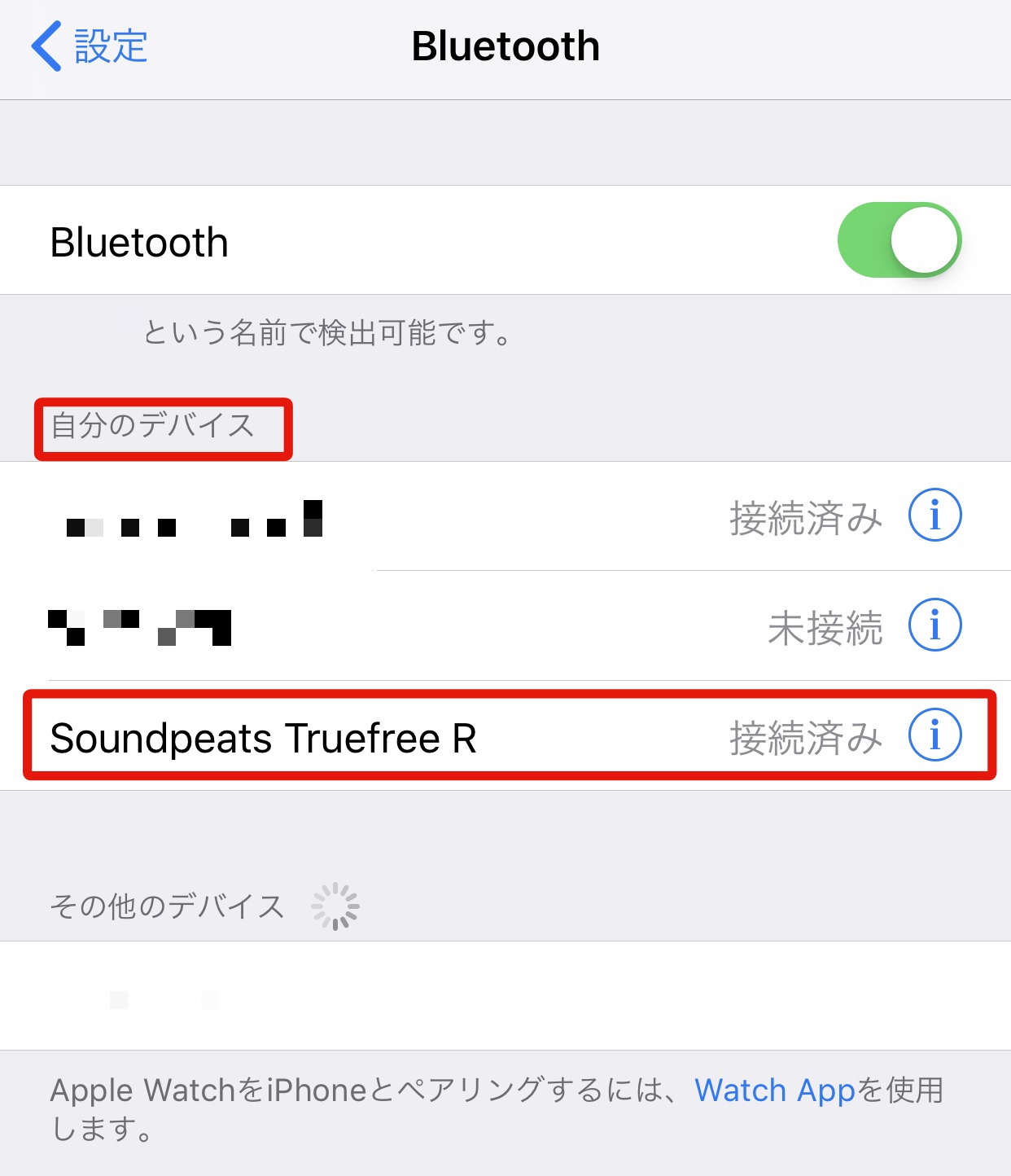
これでOK。きちんと両耳のイヤホンから音が聞こえます。
うまく行かなかったワケ
ここから下は手順と関係ないのでどうでもいいですが。
取説の日本語が危ういので、右側のイヤホンを取り出した時点でスマホ側の『Soundpeats Truefree R』を選んじゃったんですよね。
これだと右側だけが単独で登録されてしまうので、片耳専用モードとして登録されてしまった状態に。
その後左側のイヤホンを取り出すと『Soundpeats Truefree L』というのが表示されて、これを選択すると今度は左側イヤホンも単独で登録される始末。
もちろん左右どちらでも単独で使用できるよ、という仕様なのでこれはこれで正しいんです。これだと選択した側からのみ流れるようになります。
こうなってしまうと、一旦登録を解除しないと両耳モードとして登録することができないので注意、ということです。
ということで手順は先程書いたとおりですが、両耳モードとして登録したければ、右側を取り出した後、スマホ画面は触らずに左イヤホンも取り出し、左右のイヤホンを互いに認識させた後で『Soundpeats Truefree R』を選択する、というのが結論です。
念のために
iPhoneのBluetooth設定画面は『設定』→『Bluetooth』です。めっちゃそのまんまだけど。(iOS ver. 12.0)
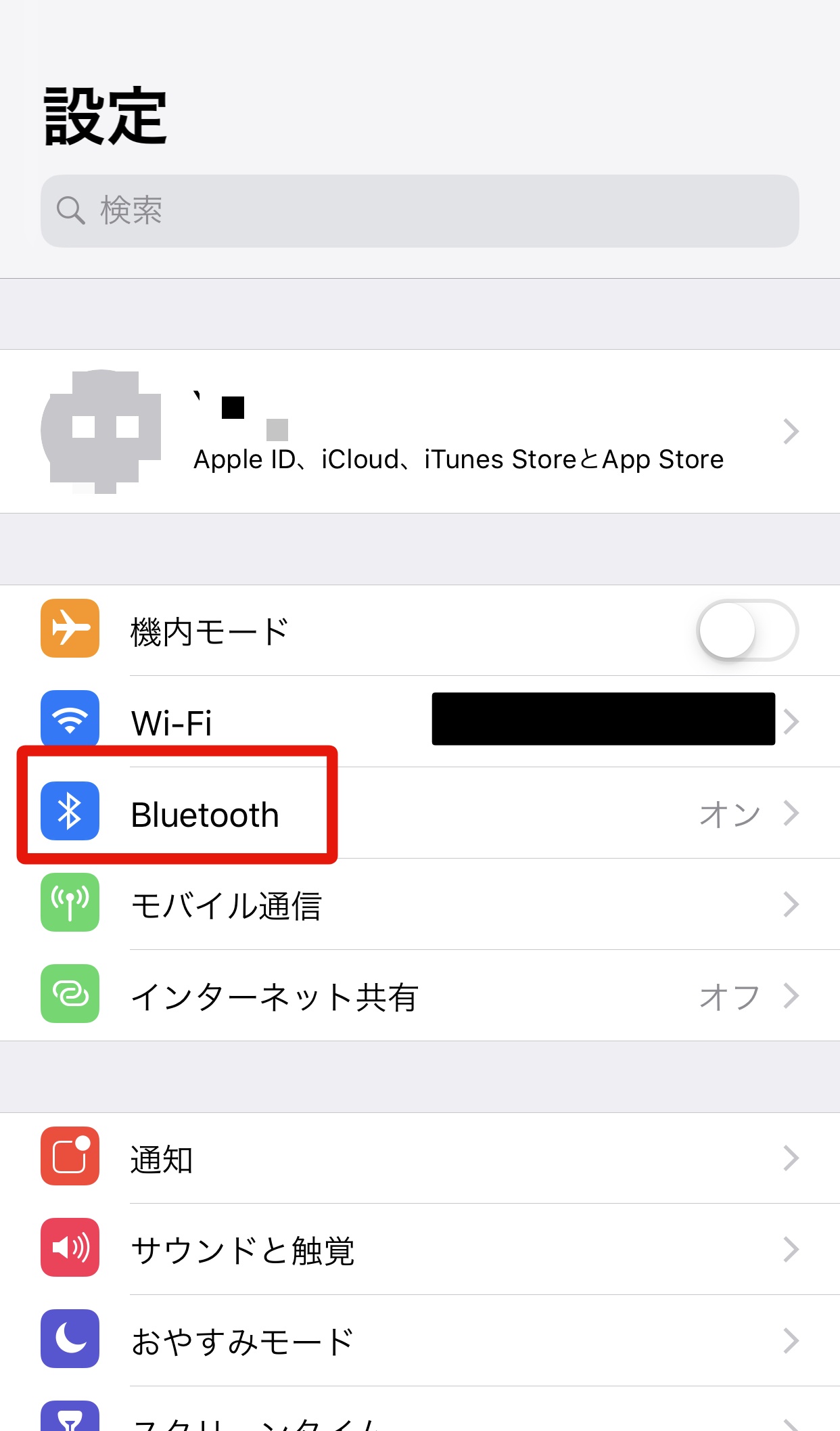




どのサイト見ても解決しなかったのに、このサイトで解決して、両耳で聴けるようになりました!!!ありがとうございます!